登陆CCO账号 #
需要在Tools->User Preferences 中将自己的CCO账号登陆,并validate成功。
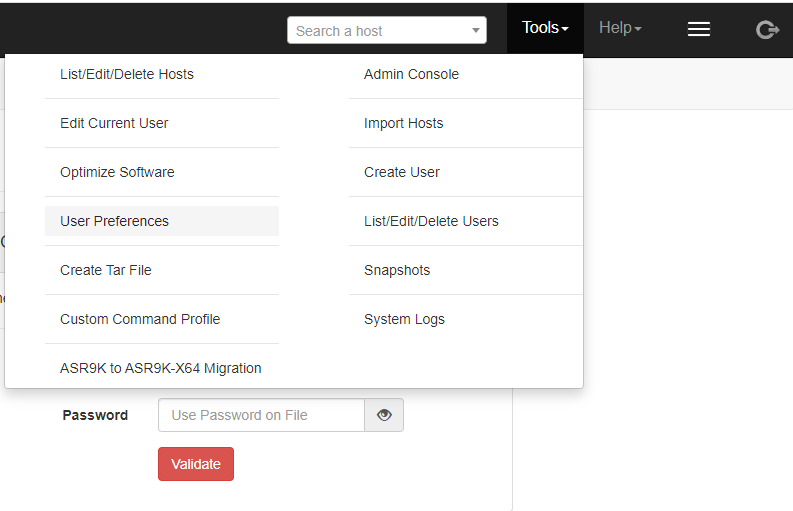
下载SMU #
在CCO下选框中选择合适的平台以及版本,CSM将会列出改版本下所有public的SMU。勾选目标文件,在Action按钮中选择下载到Server。
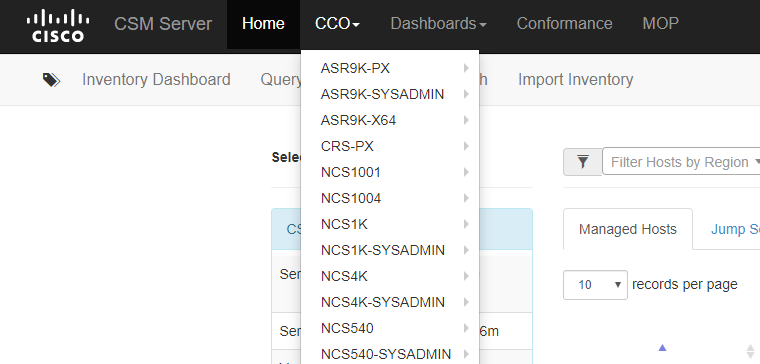
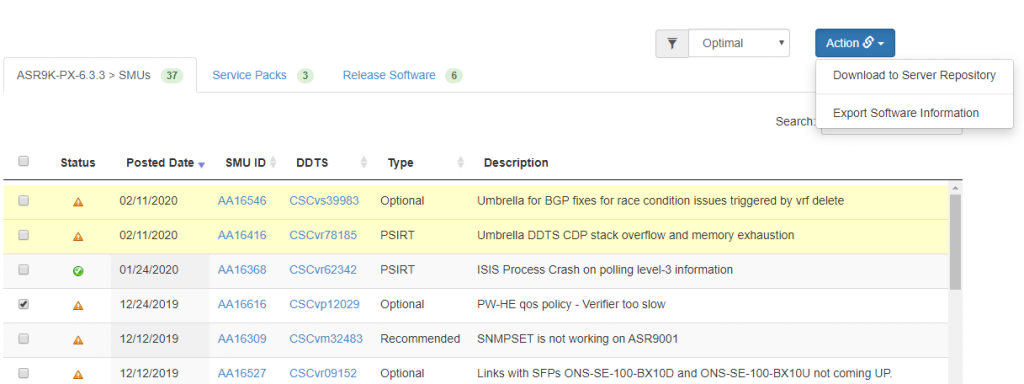
如果需要查看下载的状态,请到Dashboards->CCO Download dashboards。
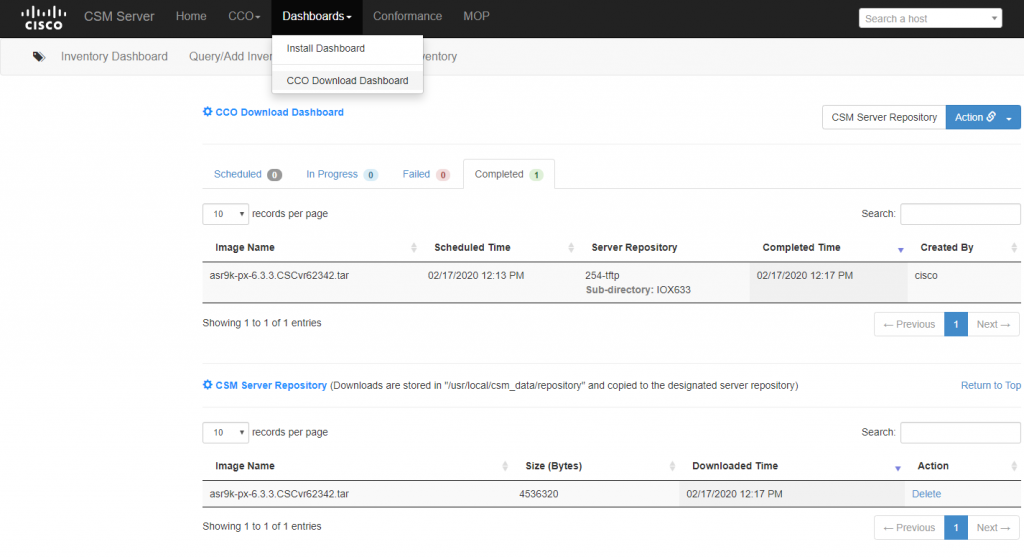
选择需要升级的设备 #
在CSM的HOME页面你可以看到你导入进CSM的所有设备,下一步需要点击Install按钮,进行编辑升级流程。
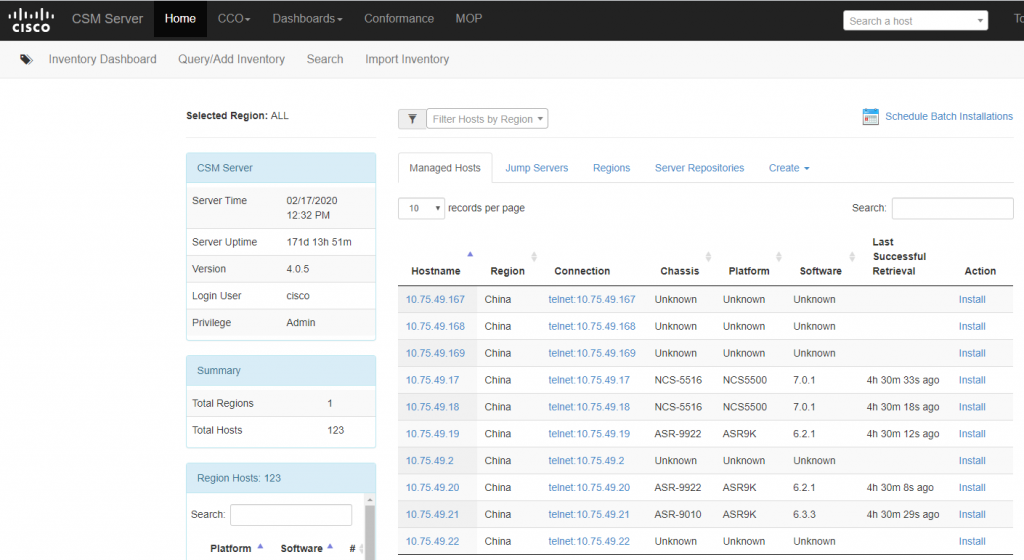
完成升级 #
对于Cisco XR设备的升级需要包含三个Action,即“Add”“Active”“Commit”.
从相应的server,选择刚刚下载的软件包名,schedule升级步骤后,CSM会Login相应的设备,自动执行一些CLI的操作。
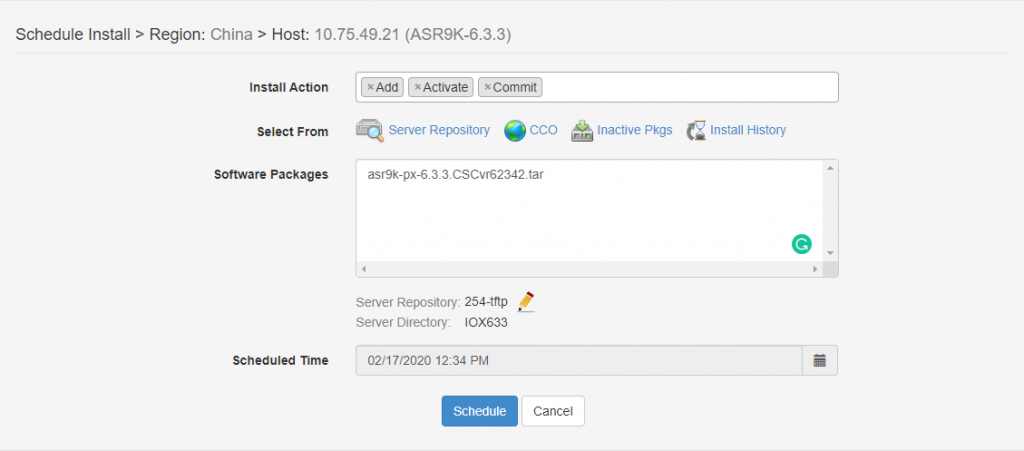
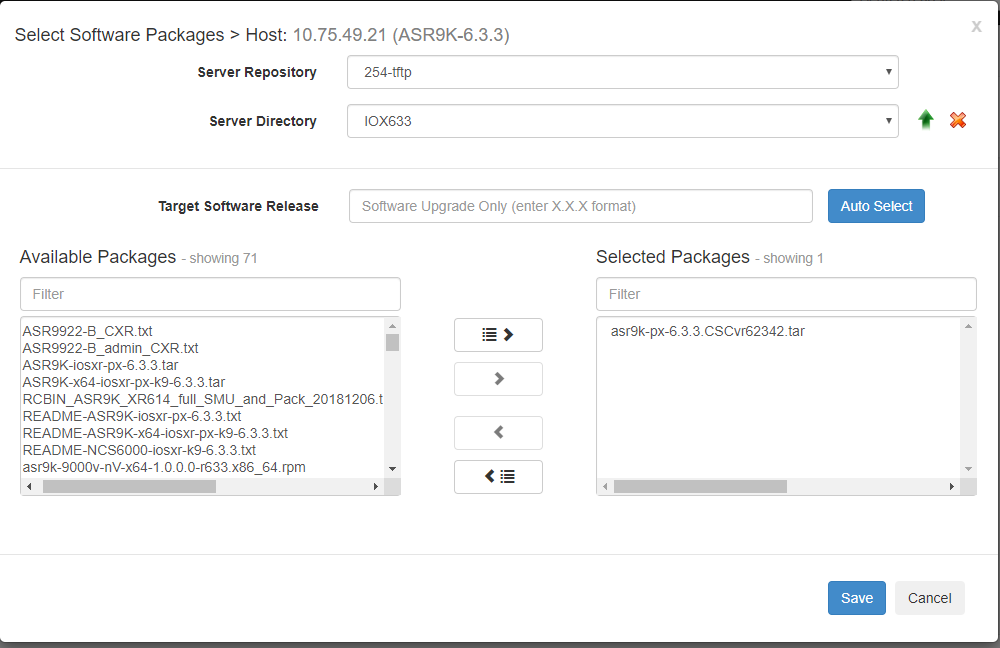
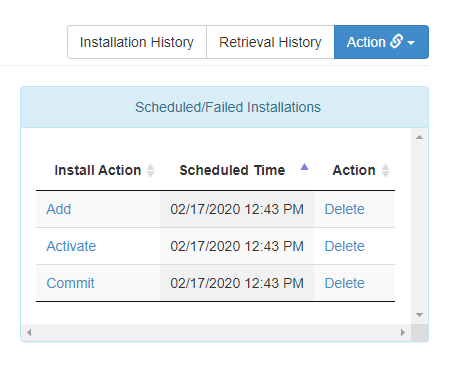
CSM执行命令示例 #
// Once you login the router, you will found CSM exec following command
#admin install add source ftp://guest:*@10.75.49.254//home/tftpboot/IOX633 asr9k-px-6.3.3.CSCvr62342.tar asynchronous
#admin install activate id 136 prompt-level none asynchronous
#admin install commit